Erstellung der Certificate Request Datei für TC0008
 | Systemvoraussetzungen - Min. TwinCAT 3.1 Build 4024 |
- 1. Rufen Sie den Konfigurator der Software Protection auf. Wählen Sie dazu im Hauptmenü unterhalb des Punktes TwinCAT den Menüpunkt Software Protection aus:
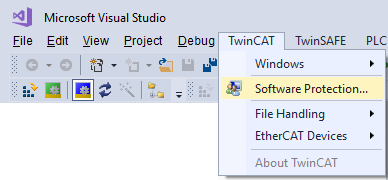
- 2. In dem sich öffnenden Fenster wählen Sie die Registerkarte Certificates aus.
Klicken Sie auf Create New….: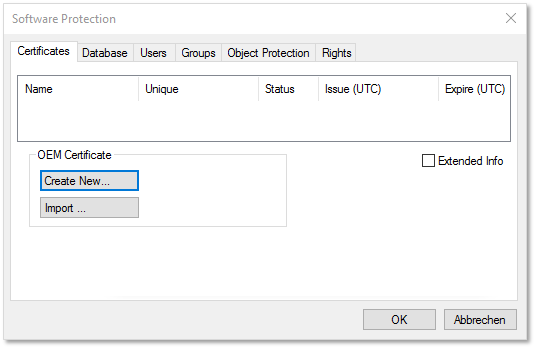
- 3. Das Eingabefenster Create OEM Certificate öffnet sich:

- 4. Geben Sie die erforderlichen Daten ein:
- Geben Sie im Textfeld OEM Name Ihren Firmennamen ein. Der Name muss einen klaren Bezug zu Ihrer Firma oder Ihrem Unternehmensteil haben.
- Geben Sie einen Unique Name ein. Der „OEM Unique Name“ muss ein einmaliger Name sein, anhand dessen der Eigentümer des Zertifikats weltweit eindeutig identifiziert werden kann, vorzugsweise die URL der Webseite Ihrer Firma oder Ihre E-Mail-Adresse. Die E‑Mail‑Adresse muss eine Firmen-E-Mail-Adresse sein, also eindeutig Ihrer Firma zugeordnet werden können.
- Markieren Sie die Checkbox Sign TwinCAT C++ executables:

Wenn Sie mit diesem Zertifikat nur TwinCAT Treiber Software signieren wollen, schalten Sie die anderen beiden Checkboxen aus. (Diese werden nur im SPS-Bereich genutzt.) - Achten Sie darauf, dass die Crypto-Version 2 (für den verschlüsselten Inhalt des Zertifikatsinhaltes) eingestellt ist. (Standardeinstellung)
- 5. Wenn Sie die Daten eingegeben haben, klicken Sie auf Start und Sie können ein Verzeichnis auswählen, um die Datei zu speichern.
Übernehmen Sie einfach das vorgeschlagene Verzeichnis „c:\twincat\3.1\customconfig\certificates“. Sie benötigen die neu erzeugte Datei in diesem Verzeichnis, um in einem späteren Schritt den „File Fingerprint“ für diese Datei auslesen zu können. - Ein Dialog zur Auswahl eines Passworts für den OEM Private Key öffnet sich.
- 6. Vergeben Sie ein Passwort für den OEM Private Key.
Passwort-Sicherheit - Verwenden Sie unbedingt ein starkes Passwort für Ihr Zertifikat! Schützen Sie Ihr Passwort durch geeignete Maßnahmen, damit es nicht in fremde Hände fallen kann!
Passwort bei Verlust nicht wiederherstellbar - Beckhoff kann Ihr Passwort nicht wiederherstellen oder zurücksetzen. Wenn Sie das Passwort für Ihr Zertifikat vergessen oder verlieren, können Sie das Zertifikat nicht mehr verwenden und müssen ein neues Zertifikat ausstellen lassen. - 7. Bestätigen Sie das Passwort durch eine wiederholte Eingabe und schließen Sie den Dialog mit OK.
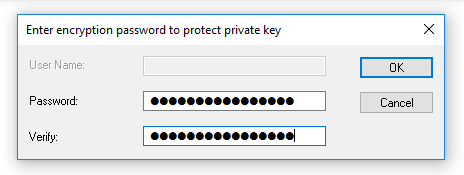
- Die Datei wird gespeichert.
Die so erzeugte „Certificate Request Datei“ muss nun noch von der Beckhoff Zertifikatsstelle signiert werden, um gültig zu sein. Das Verfahren dazu wird im Kapitel Zertifikat beantragen beschrieben.